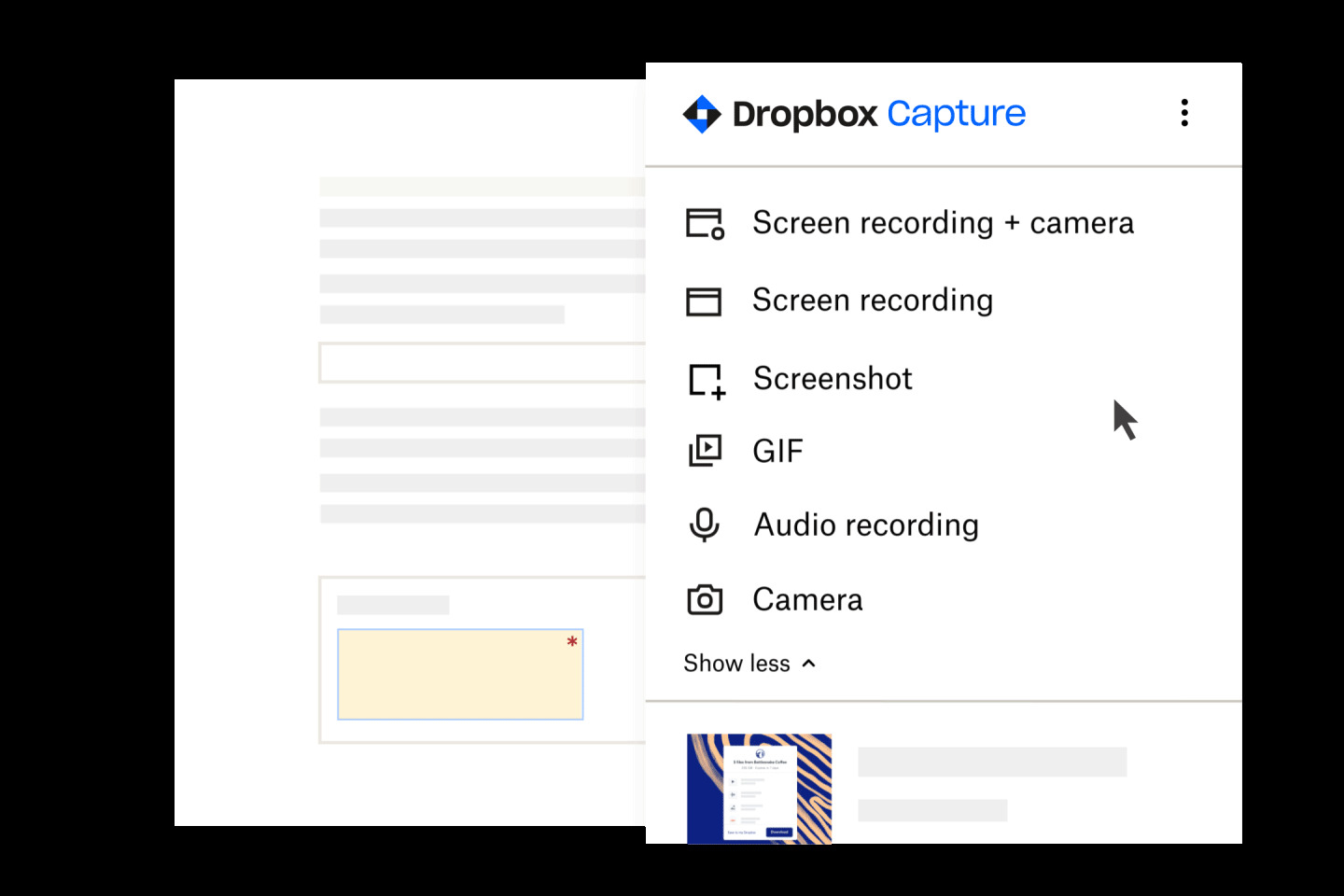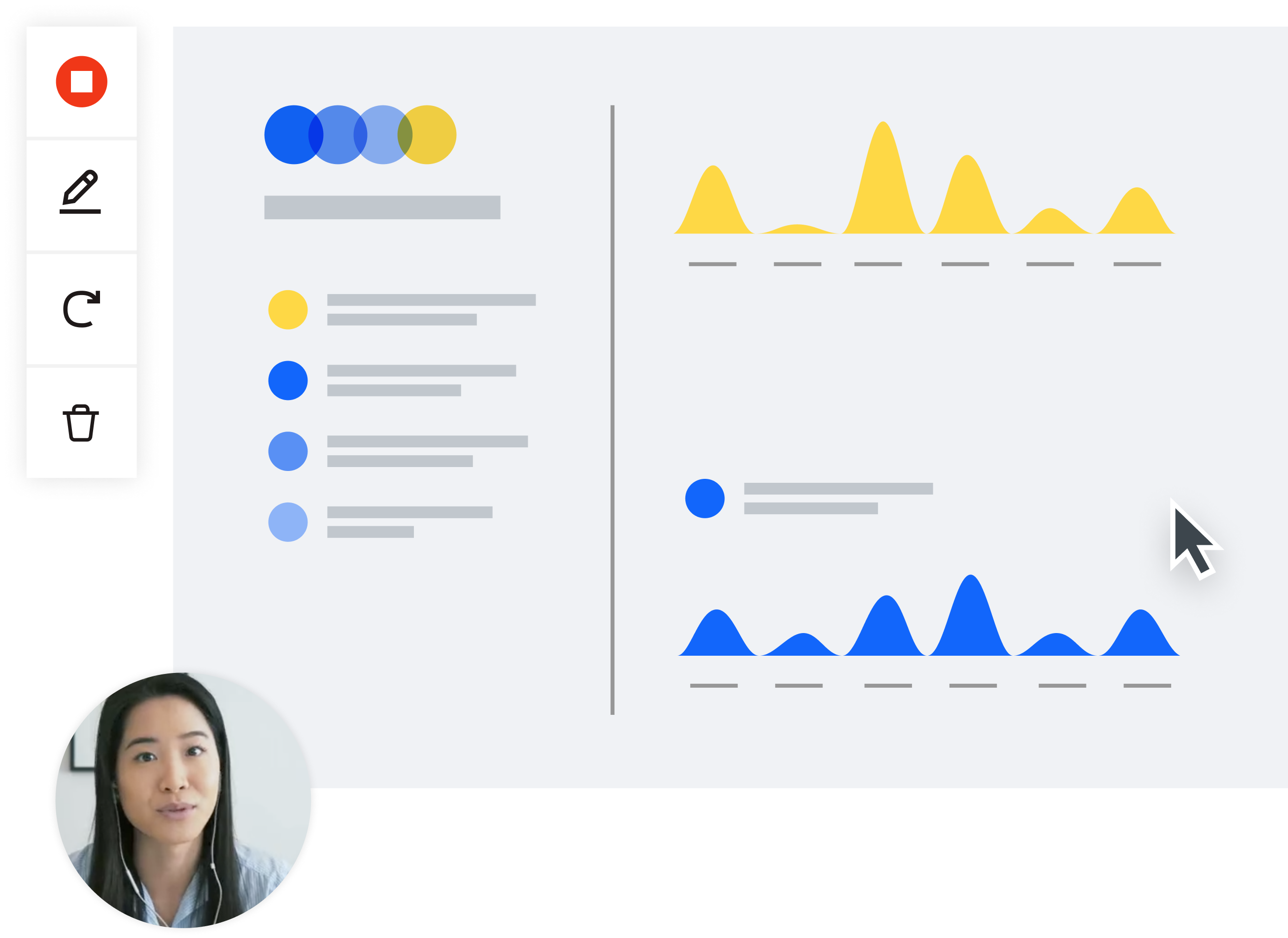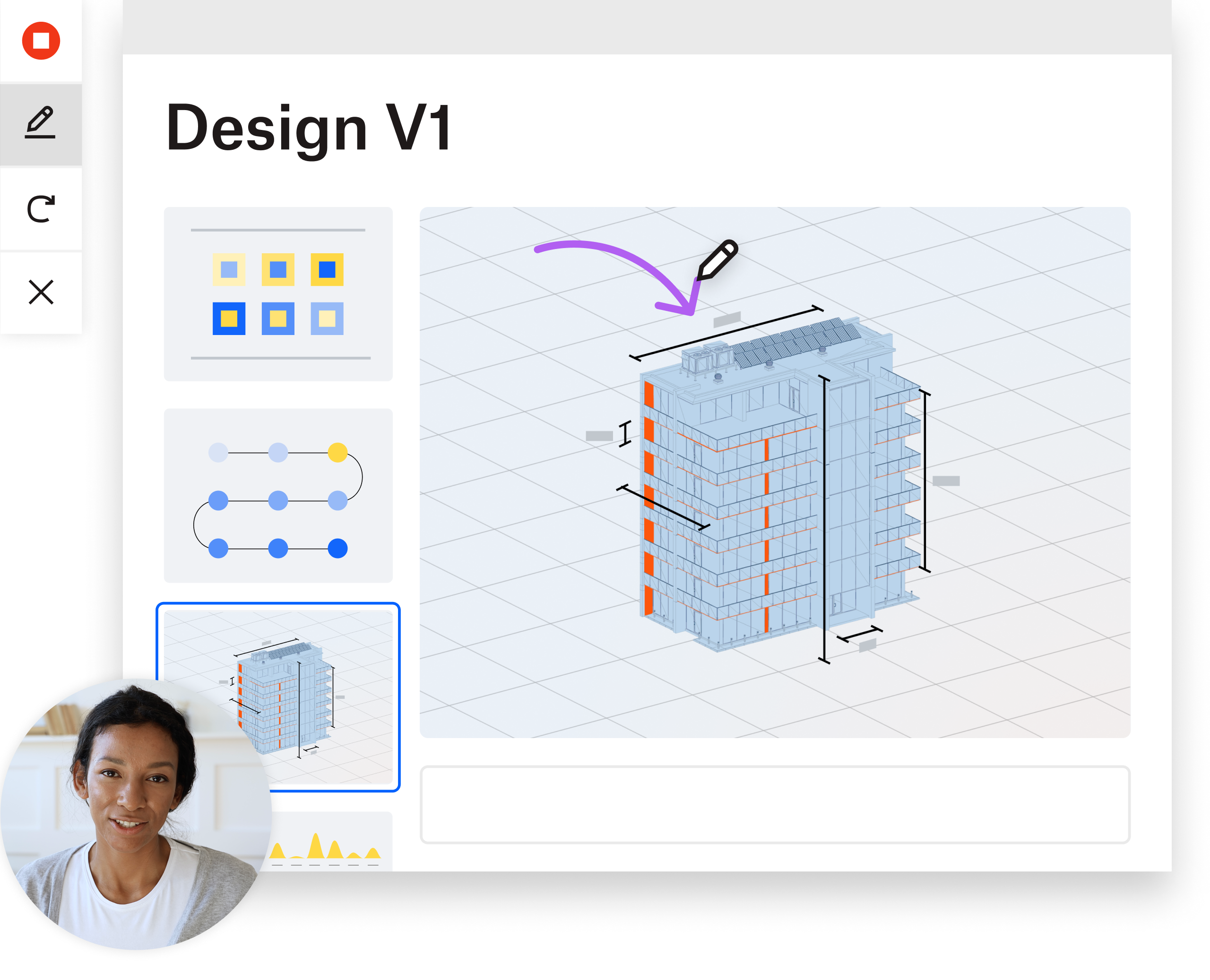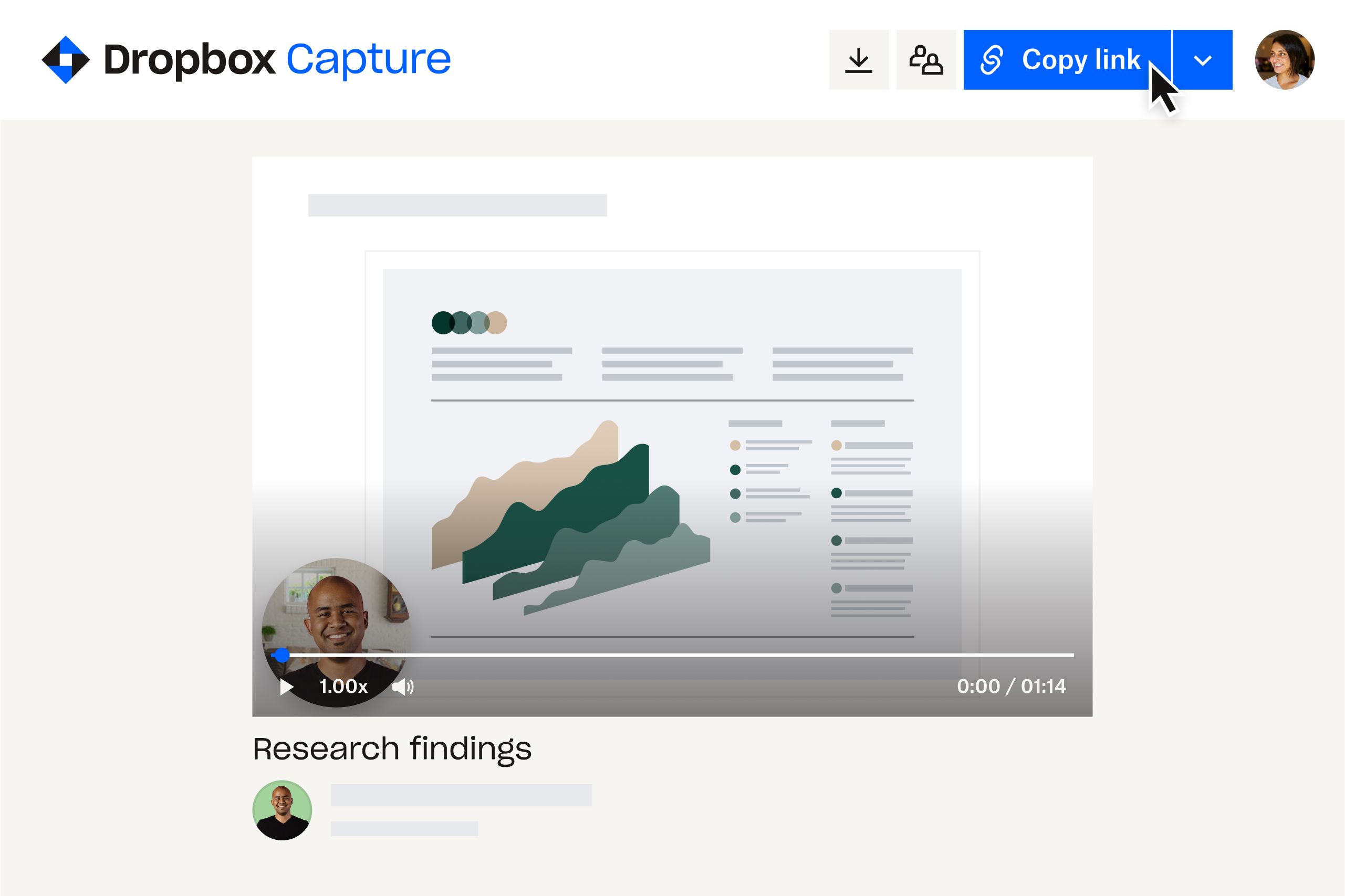Video 4K ialah video dengan resolusi 3840 × 2160 piksel.
Ini adalah dua kali ganda lebar dan ketinggian resolusi HD Penuh (FHD), sering dirujuk sebagai 1080p, yang mempunyai resolusi 1920 x 1080 piksel.
Resolusi imej merujuk kepada tumpuan piksel, yang boleh dianggap sebagai titik warna individu dalam imej tersebut. Jadi, semakin tinggi resolusi, semakin besar ketumpatan titik yang membentuk gambar. Ini bermakna lebih banyak titik akan digunakan untuk setiap bahagian imej, memberikan hasil yang lebih jelas. Sebaliknya, imej atau video dengan piksel yang lebih sedikit akan kelihatan kabur jika dibandingkan, kerana imej tidak akan dapat menangkap butiran yang sama.